Chyba selhání analýzy balíčku Android - příčiny a metody řešení

- 1380
- 16
- Gabin Sladký
Popularita Androidu je do značné míry vysvětlena otevřeným zdrojovým kódem operačního systému, který otevírá téměř neomezené možnosti pro vývojáře. Díky těmto vlastnostem OS mají uživatelé čelit různým chybám. Jedním z nejběžnějších je „rozpad analýzy“. Nejčastěji k tomu dochází při pokusu o instalaci nevhodného softwaru nebo poškozeného souboru. Zvažte příčiny a metody řešení podrobněji.

Metodika pro řešení chyby „analýza balíčku“ na Androidu.
Příčiny takového problému
Chyba je velmi populární a obvykle znamená pokusit se stahovat a nainstalovat nové aplikace Android z obchodu Google Play. Existuje spousta důvodů pro vzhled zprávy o pop -up -up a také způsoby, jak problém vyřešit. Zde jsou nejčastější z nich:
- Chyba může být způsobena poškozením souborů manifestu během aktualizace cloudu OS nebo vlastního softwaru.
- Soubor APK může být poškozen kvůli nesprávnému nebo neúplnému stahování.
- K stažení a instalaci programů z neznámých zdrojů je vyžadováno vhodné povolení. Při absenci takového povolení se zvyšuje šance na selhání balíčku.
- Některé aplikace nejsou kompatibilní nebo nejsou podporovány v nejnovějších a aktualizovaných verzích Androidu.
- Hlavní příčinou chyby jsou také antivirové a další čisticí aplikace.
Popsané důvody však nezávisí na aplikaci. Chyba analýzy dat může nastat jeden nebo více z nich. Ale důležitější se zbavit problému.
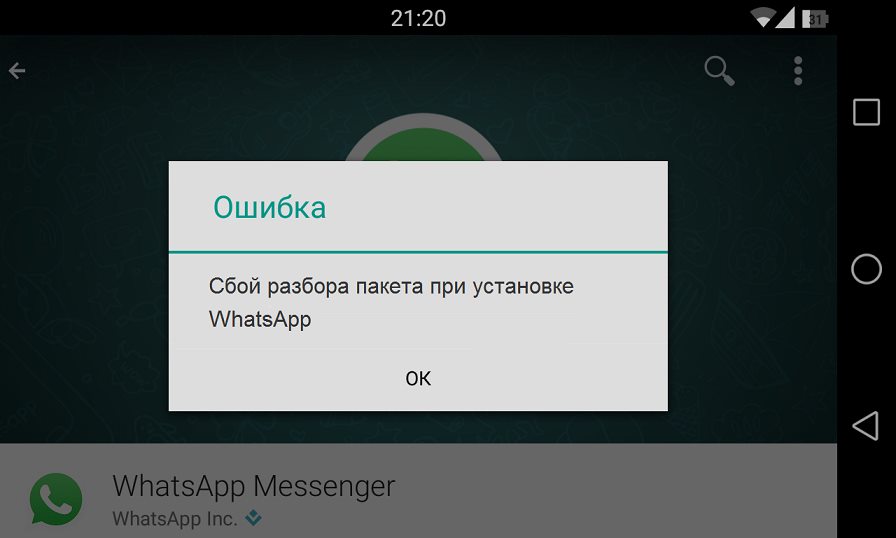
Jak problém vyřešit
Co dělat, když se objeví chyba „analýza selhání paketu“? Předtím, než se pokusíte eliminovat problém analýzou balíčku, je vhodné vytvořit záložní kopii, aby se minimalizovalo riziko ztráty dat. Oprava jakéhokoli problému s Androidem může vést ke ztrátě vašich osobních dokumentů a souborů. Dnes existuje mnoho softwarových produktů, které umožňují zálohovací data z telefonu. Zvažte postup na příkladu programu DR.Fone - Android Backup & Restore. Hlavní funkce a výhody aplikace:
- Selektivní záloha pouze nejdůležitějších souborů z vašeho zařízení Android.
- Stáhněte si zálohy z účtu iCloud a selektivně z nich extrahujte data.
- Všechna vaše data budou bezpečně přenášena bez rizika poškození nebo vymazání.
- Fone může spravovat textové zprávy, fotografie a videa, kontakty, aplikace a mnoho dalších typů dat.
- Pre -Viewing of Reservored nebo Restored Data.
Po vytvoření zálohování zařízení Android se již nebudete muset starat o ztrátu dat. Pokud při pokusu o opravu chyby analýzy balíčku ztratíte data uložená na gadgetu, stačí spustit DR.Fone - zálohování a obnovení a obnovte zálohu na zařízení.
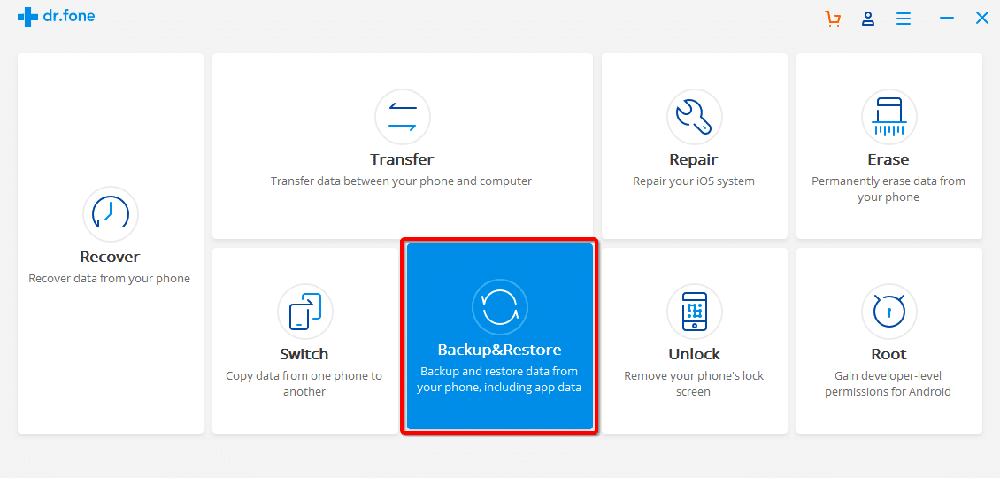
Jak vytvořit záložní Android:
- Stáhněte si a nainstalujte program DR do počítače.Fone - zálohování a obnovení. To můžete udělat z webové stránky vývojáře.
- Připojte zařízení Android pomocí kabelu USB k PC a spusťte DR.Fone.
- V hlavní nabídce klikněte na „Rezervovat a obnova“ a vyberte „Zálohování“.
- V okně, které se otevírá, vyberte typ dat, který musí být uložen.
- Klikněte na „Zálohu“ a za pár minut bude operace dokončena.
Za několik minut času můžete zajistit bezpečnost osobních údajů smartphonu.
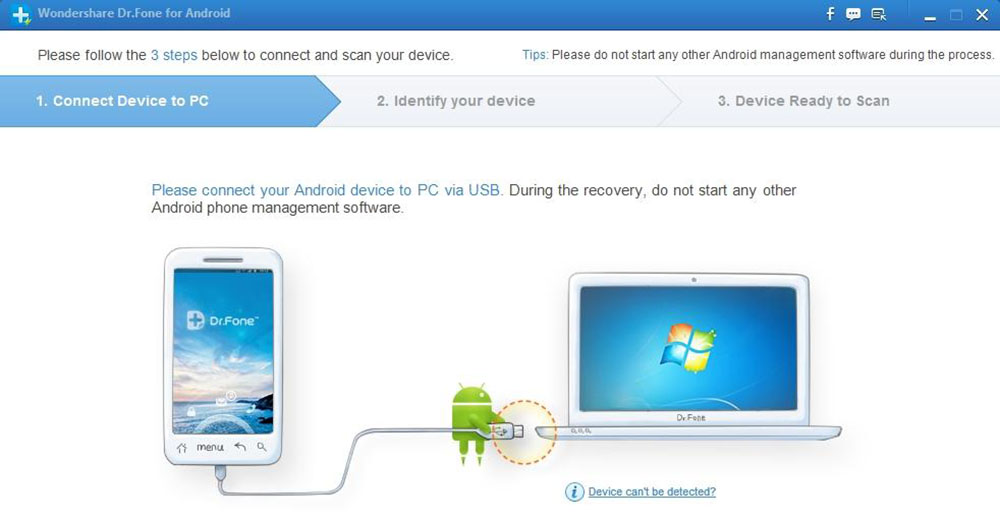
Použijte starou verzi aplikace
Starou verzi aplikace můžete použít, protože mohou být kompatibilní se zařízením. V mnoha případech nejsou nové verze aplikací kompatibilní se starší verzí systému Android. Proto je lepší načíst jakoukoli starou verzi programu. Obvykle to můžete udělat na oficiálních webových stránkách vývojáře, na herním trhu nebo na velkých fórech programátorů.
Povolte instalaci z neznámých zdrojů
Instalace aplikace z jiných zdrojů, nikoli z obchodu Google Play, je ve výchozím nastavení zakázána. Chcete -li tento problém vyřešit, zapněte „Povolte instalaci aplikace z jiných zdrojů“. Zde je to, co musíte udělat:
- Přejděte na „Nastavení“ a vyberte „Aplikace“.
- Nyní označte možnost instalace aplikace aplikace z neznámých zdrojů.

Zapněte ladění USB
Mnoho ladění USB není pro mnohé nutné, i když poskytuje přístup k některým dalším funkcím, schopnostem a nastavením gadgetu, nepřístupného pro obyčejného uživatele. Chcete -li umožnit ladění USB pro opravu chyby „analýzy analýzy“, postupujte podle následujících akcí:
- Přejděte na „Nastavení“ a vyberte „na zařízení“.
- Nyní klikněte na „číslo montáže“ nepřetržitě sedmkrát.
- Když uvidíte okno vyskakovacího objektu s nápisem „Nyní jste vývojář“, vraťte se do „Nastavení“.
- V tomto kroku vyberte „Pro vývojáře“ a zapněte „Wrong WUSB“.
To by mělo problém vyřešit. Pokud ne, přejděte na jiné metody.
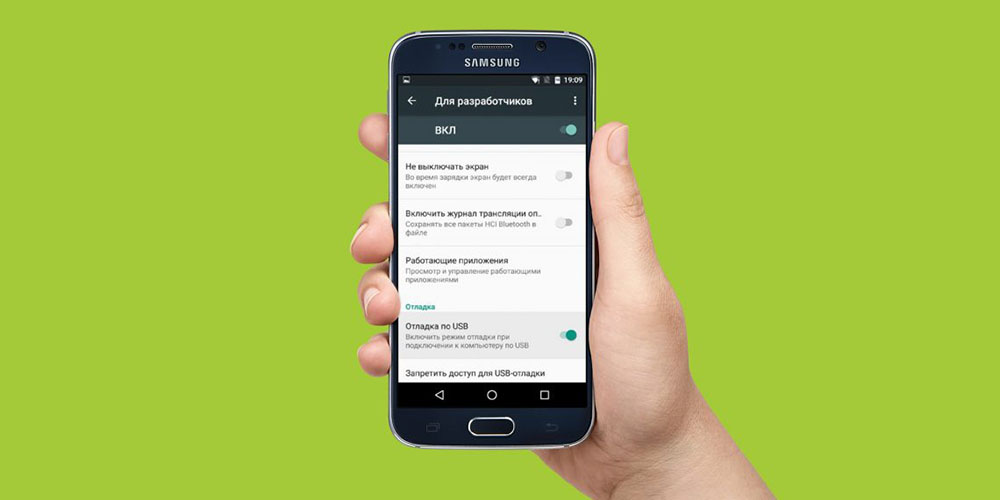
Zkontrolujte soubor APK
Neúplná a nesprávná instalace aplikace může vést k poškození souboru .Apk. Ujistěte se, že jste soubor zcela stáhli. V případě potřeby smažte stávající aplikaci nebo její soubor .APK a přeinstalovat software z obchodu Google Play. To je nutné, aby bylo kompatibilní se softwarem vašeho zařízení.
Použijte správce souborů
Některá zařízení zobrazují zprávu „analýza balíčku“ při instalaci aplikací na SD kartu. Použití správců souborů, jako je AndExplorer nebo Root Explorer, nebo instalace správných a vhodných souborů APK, by také mělo tento problém vyřešit také.
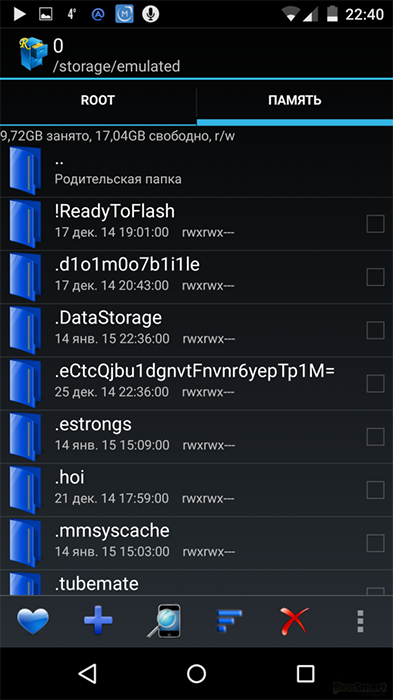
Zkontrolujte soubor manifestu aplikace
Opravy v souborech .APK může vést k chybám analýzy. Změny v souboru aplikace lze provést změnou jeho názvu, nastavení programu nebo složitějším konfigurací. Chcete -li zabránit poškození souboru aplikace, ujistěte se, že jste všechny změny převalili a obnovili jeho počáteční podmínku.
Odpojte antivirové a jiné aplikace Clinema
Antivirový software a další čisticí aplikace jsou velmi užitečné pro ochranu před poškozením vašeho zařízení škodlivými nástroji. Někdy však takové programy také neumožňují použití jiných bezpečných aplikací. Není nutné odstranit antivirus navždy, stačí jej během instalace vypnout. Pro tohle:
- Přejděte na „Nastavení“ a vyberte „Aplikace“.
- Vyberte antivirovou aplikaci, klikněte na „Odstranit“ a poté klikněte na „OK“.
Nyní znovu stáhněte a nainstalujte správnou aplikaci. Jakmile to bude hotovo, nezapomeňte znovu nainstalovat antivirus.
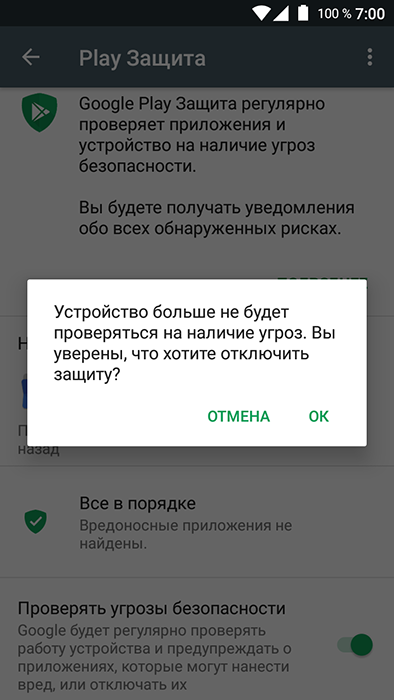
Odstraňte obchod mezipaměti a soubor cookie
Čištění mezipaměti Store Play Store výrazně vykládá tržní platformu Android a odstraní všechna zbytečná data. Chcete -li odstranit mezipaměť úložiště Play, postupujte podle níže uvedených pokynů:
- Spusťte obchod Google Play.
- Jdi do nastavení".
- Vyberte „Obecná nastavení“, poté „Clean History“/„pro celou dobu“.
KESH, SOUNCHIES A OST.
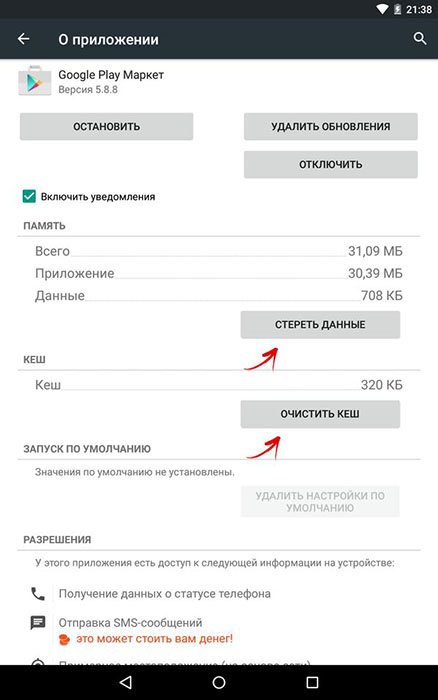
Vyčistěte instalaci poškozeného dat
Správce balíčků je aplikace uvnitř operačního systému Android, která instalace externích souborů APK. Tento správce balíčků zpravidla ukládá ne více než několik kilobajtů dat, ale někdy mohou být tyto údaje také poškozeny. Abychom to napravili, vyčistíme jeho data v mezipaměti.
- Přejděte do nastavení / aplikací a podívejte se na seznam všech aplikací nainstalovaných na vašem zařízení.
- Kliknutím na nabídku tří bodů a poté „Zobrazit systémové aplikace“ je zobrazíte v seznamu.
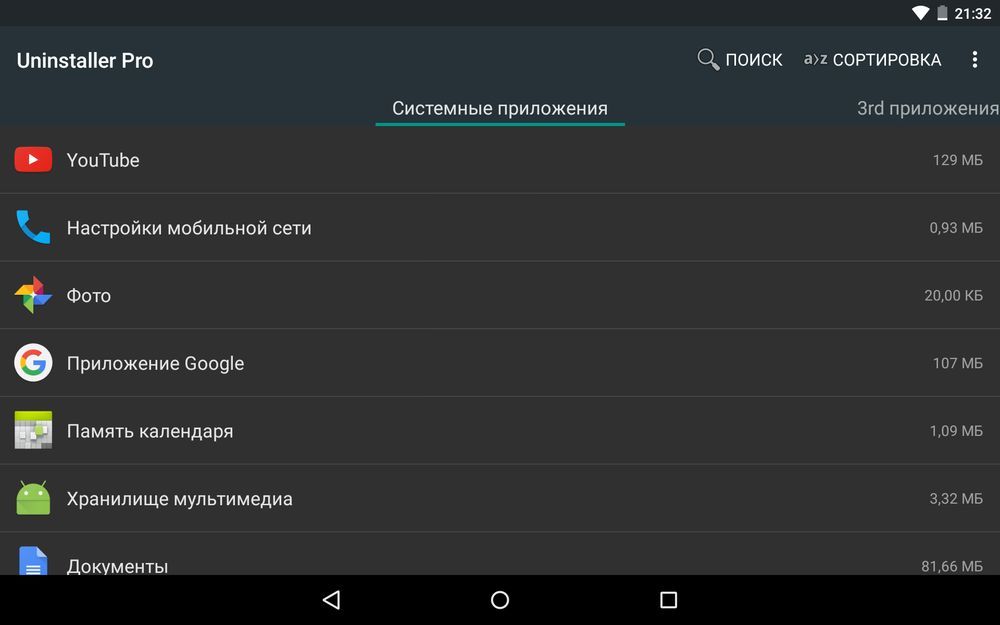
- Z tohoto seznamu vyberte instalační program balíčku.
- Klikněte na „Stop“ a přejděte na „Správa dat“.
- Na obrazovce „Správa dat“ klikněte na „Vyčistit data“ a „Vyčistit mezipaměť“.
Obnovit zařízení.
Zkontrolujte kompatibilitu verzí aplikací a OS
Pokud chyba analýzy nezmizela, musíte se ujistit, že aplikace, kterou se pokoušíte nainstalovat, je skutečně kompatibilní s verzí Android na vašem zařízení. Je to docela snadné to udělat:
- Otevřete obchod s hraním a přejděte na stránku aplikace, kterou se pokoušíte nainstalovat.
- Přejděte dolů do sekce Další informace a najděte řádek „Požadovaná verze Androidu“. Zde je uvedeno, která verze Android je pro tuto aplikaci vyžadována. Pokud tato verze neodpovídá verzi Android, kterou používáte ve vašem zařízení, nebude aplikace nainstalována ani spuštěna.
To je nemožné to technicky opravit, ale můžete se pokusit kontaktovat vývojáře a získat další pomoc od sekce Developer na „Další informace“. Můžete také zjistit, zda existují alternativní programy s podobnými funkcemi v obchodě.
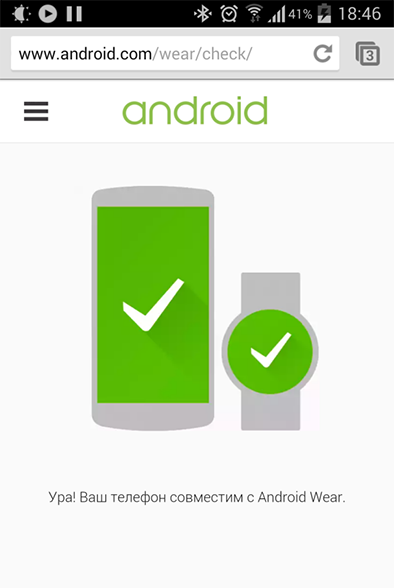
Přenos dat ze zařízení
Bohužel existuje nepatrná pravděpodobnost, že žádný z těchto oprav nezmizí problém. To obvykle znamená, že hardwarová podpora zařízení nefunguje. V tomto případě musíte kontaktovat servisní středisko, kde bude specialista schopen problém vyhodnotit a identifikovat poruchu. Pokud ano, pak musíte přenášet data ze smartphonu. Zvažte postup na příkladu použití funkce přenosu DR.Fone.
Funkce a schopnosti příkazu přenosu:
- Přenos mediálních souborů iTunes do zařízení Android.
- Extrakce dat ze zařízení Android nebo iOS a přidejte je do média iTunes.
- Správa všech dat (fotografie, videa, hudba, kontakty, aplikace atd. D.).
- Zobrazit a extrahovat určité soubory z úložiště vašeho zařízení.
- Odstranění několika aplikací současně, včetně třetích a předběžných aplikací.
- Zobrazit všechny soubory pomocí funkce Průzkumníka.
Jak extrahovat data z Androidu:
- Nainstalujte a spusťte DR.Fone.
- Připojte zařízení Android a vyberte v hlavní nabídce programu „přenos“.
- Na navigačním panelu v horní části okna přejděte na kartu „Fotografie“.
- Pomocí bočního panelu zobrazte fotoalba a vyberte fotografie, které je třeba uložit na PC.
- Stiskněte ikonu exportu přes své fotografie a vyberte „Export pro PC“.
- Nakonec vyberte složku pro export fotografií. Tento proces opakujte s jinými dostupnými typy dat (například hudba, video, kontakty atd. D.).
Vše, co musíte udělat, je nainstalovat DR.Fone - přenos Androidu, připojte zařízení, označte data, která potřebujete k uložení, a vyberte místo, kde se můžete ušetřit. A připraven!
Resetujte tovární nastavení Android
Resetování na nastavení továrny Android by měla být poslední metodou. Nezapomeňte si vytvořit záložní kopii všech vašich dat na účtu Google nebo na PEN Drive, protože tato metoda vylučuje všechna média, obsah, data a další soubory, včetně nastavení vašeho zařízení. Chcete -li resetovat nastavení zařízení, postupujte podle následujících akcí:
- Jdi do nastavení".
- Vyberte „Zálohování a resetování“.
- V tomto kroku vyberte „Reset na tovární data“ a poté „resetování zařízení“ pro potvrzení resetu do nastavení továrny.

Celý proces obnovení továrního nastavení zařízení Android se může zdát únavný, riskantní a zatěžující, ale pomáhá opravit Android SystemUI, který zastavil chybu 9 z 10krát z 10krát. Před použitím tohoto nástroje proto opatrně přemýšlejte.
Všechna popsaná doporučení vám nejen pomůže zbavit se chyb analýzy paketů v Androidu, ale také zabránit jeho vzhledu v budoucnu. Pokud jste se již s takovou chybou setkali jiným způsobem, podělte se s našimi čtenáři v komentářích podle tohoto článku.
- « Funkce cloudového úložiště služeb a správný postup pro použití
- Metody pro opravu chyby v xapofx1_5.Dll »

